Seja bem-vindo ao guia prático sobre como descartar partes de uma coluna no Excel 36. Para os usuários iniciantes no mundo do Excel, entender como manipular e gerenciar dados é essencial para aprimorar suas habilidades na planilha eletrônica.
Neste artigo tutorial, ensinaremos passo a passo como remover conteúdos indesejados de colunas, permitindo que você otimize e organize seus dados eficientemente.
No entanto, com dicas e truques adequados, você estará pronto para aperfeiçoar suas planilhas e tornar-se um especialista em manipulação de informações no Excel 365.
- Leia também: Função PEGAR no Excel.
Baixe a planilha para praticar o que foi ensinado neste tutorial:
Como Descartar Partes de uma Coluna no Excel 365
Antes de mais nada, perceba através da imagem a seguir que temos uma coluna com alguns valores inseridos:
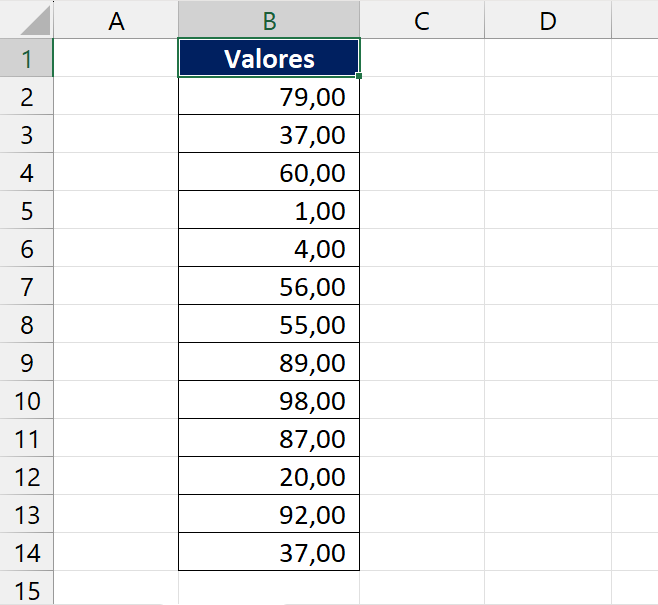
Sendo assim, suponhamos que pretendemos extrair a metade dessa coluna e considerar apenas os valores restantes:
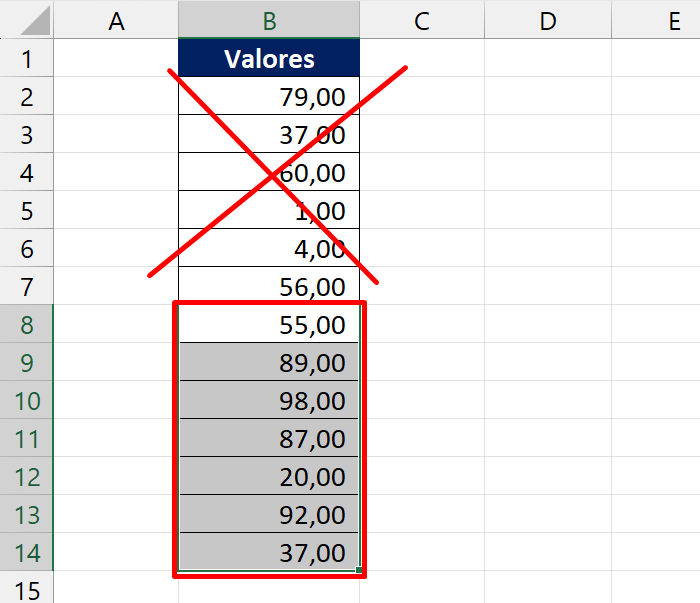
Contudo, a coluna contém 13 números, então 13/2 = 6,5.
Nesse caso arredondaremos para 7 e deixar somente os valores a partir da 7º linha.
Posteriormente, em qualquer célula vazia do Excel, abra a função DESCARTAR:
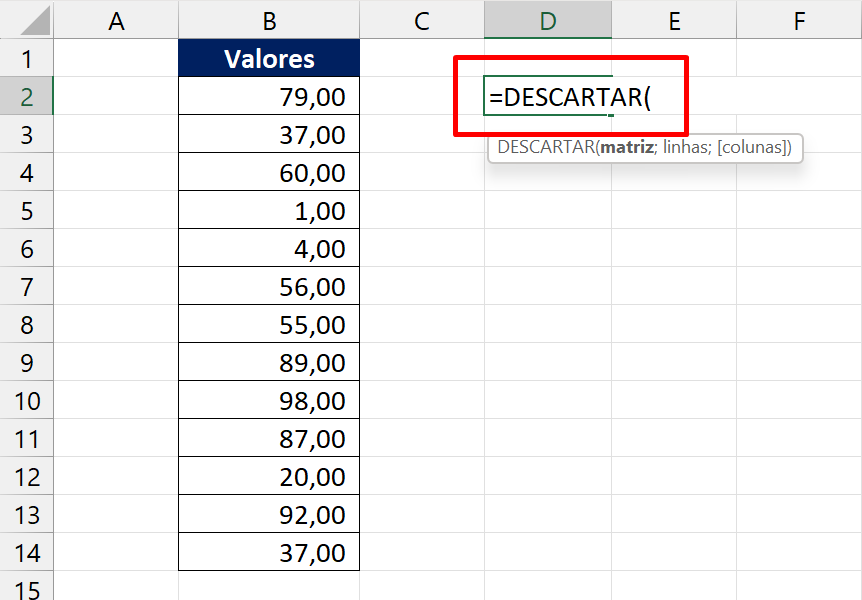
Além disso, esse tipo de função permite eliminar dados em conjunto de uma coluna ou tabela, considerando apenas as linhas restantes ou colunas.
Porém, em nosso caso, temos a intenção de descartar 6 linhas da coluna.
Para isso, devemos selecionar a coluna na primeira sintaxe, e depois digitar 6 na segunda sintaxe da função:
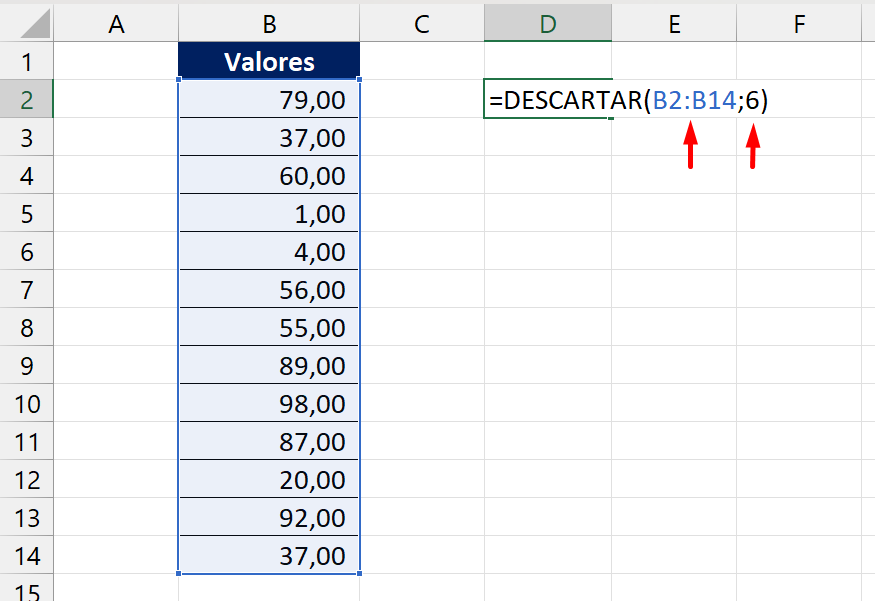
Em seguida, iremos confirmar a função, vejamos o resultado:
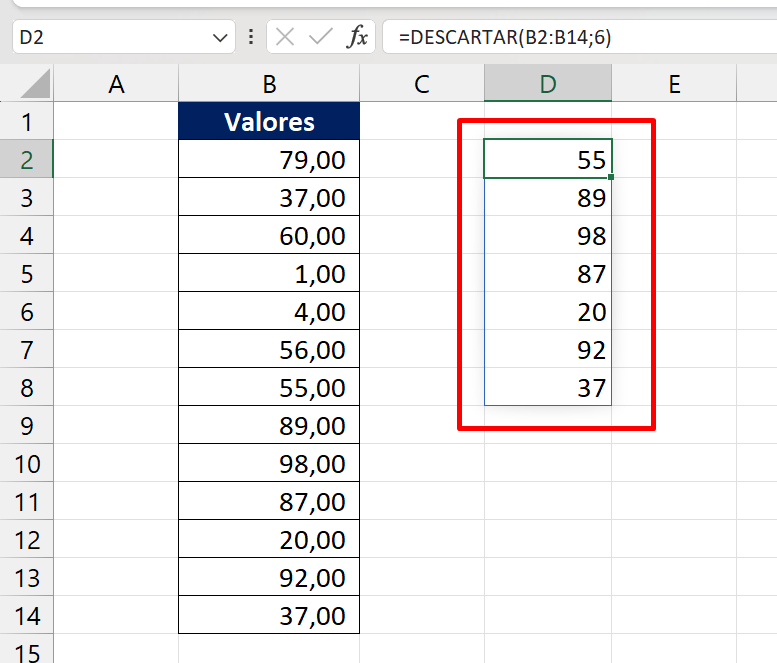
A coluna também pode ser descartada de baixo para cima.
Nesse quesito, precisamos digitar o valor -7 em negativo:
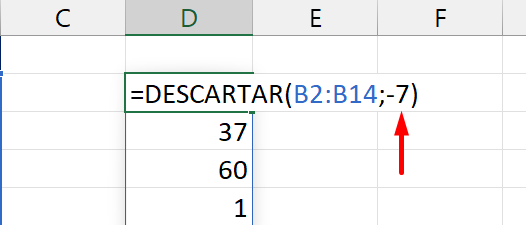
Confira o resultado:
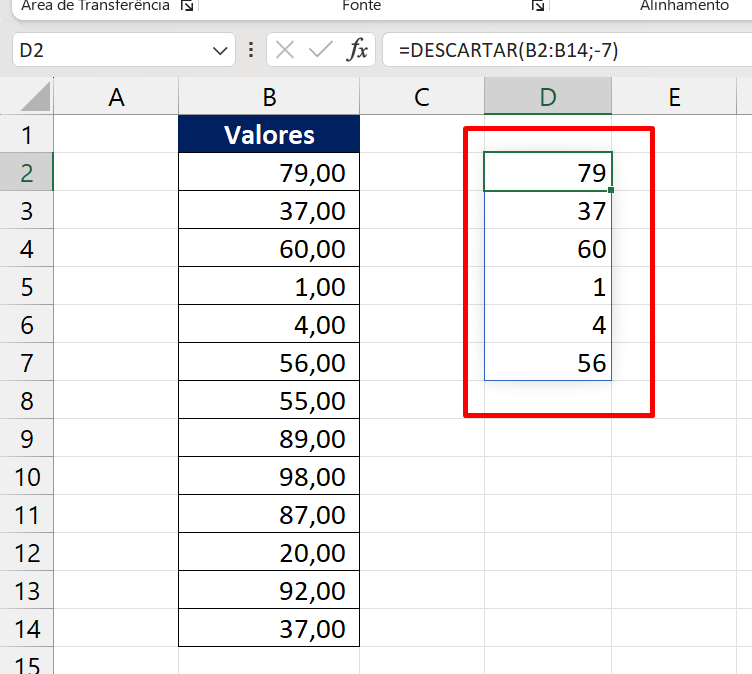
No entanto, é você quem escolhe quantas linhas devem ser descartadas. Se o valor for positivo, então as primeiras linhas da coluna serão excluídas, se o valor for negativo, então as últimas linhas serão excluídas.
Curso de Excel Completo: Do Básico ao Avançado.
Quer aprender Excel do Básico ao Avançado passando por Dashboards? Clique na imagem abaixo e saiba mais sobre este Curso de Excel Completo. 
Por fim, deixe seu comentário sobre se gostou deste post tutorial e se você irá usar essas técnicas em suas planilhas de Excel. E você também pode enviar a sua sugestão para os próximos posts. Até breve!
Artigos Relacionados Ao Excel:
- Quais as Diferenças das Funções PEGAR e DESCARTAR no Excel
- Aprenda Calcular a Área de um Triângulo no Excel
- Extrair os Dois Primeiros e Últimos Números de Coluna



![PRIMEIRO-EXERCICIO-DE-PROCV-NO-EXCEL-[NIVEL-BASICO] 1º Exercício de PROCV no Excel [Nível Básico]](https://ninjadoexcel.com.br/wp-content/uploads/2023/11/PRIMEIRO-EXERCICIO-DE-PROCV-NO-EXCEL-NIVEL-BASICO-304x170.jpg)










